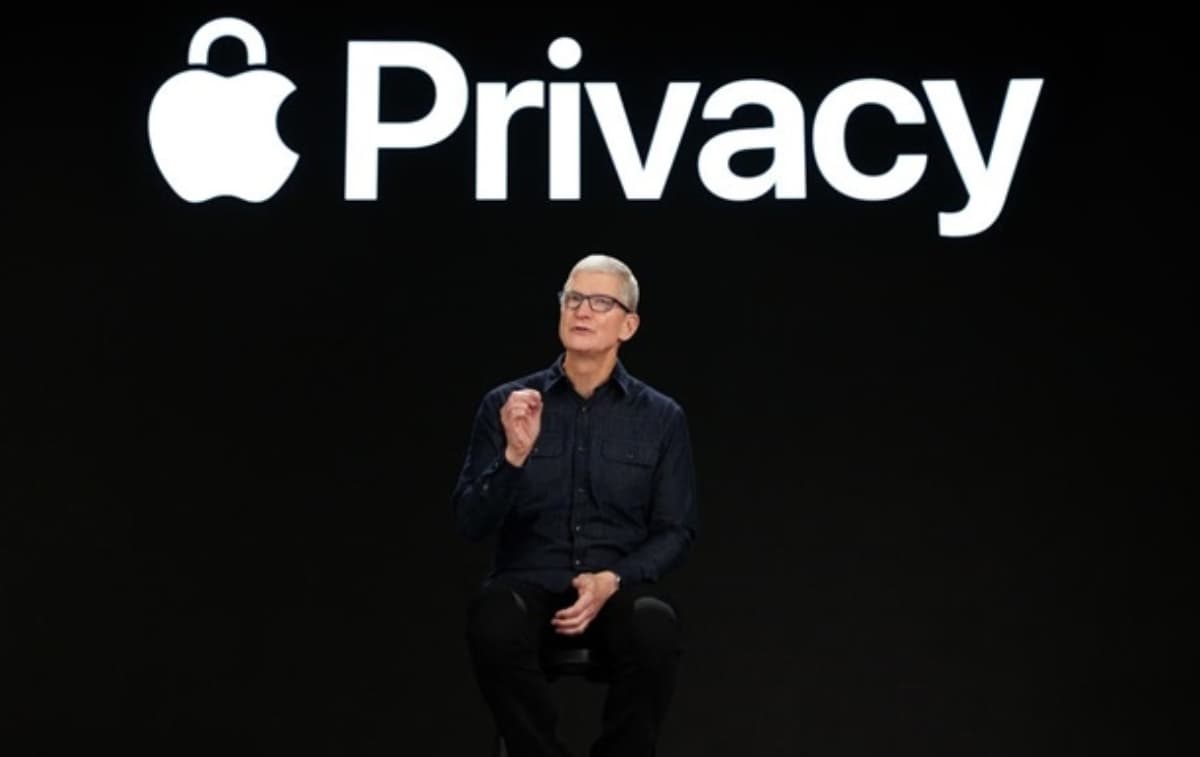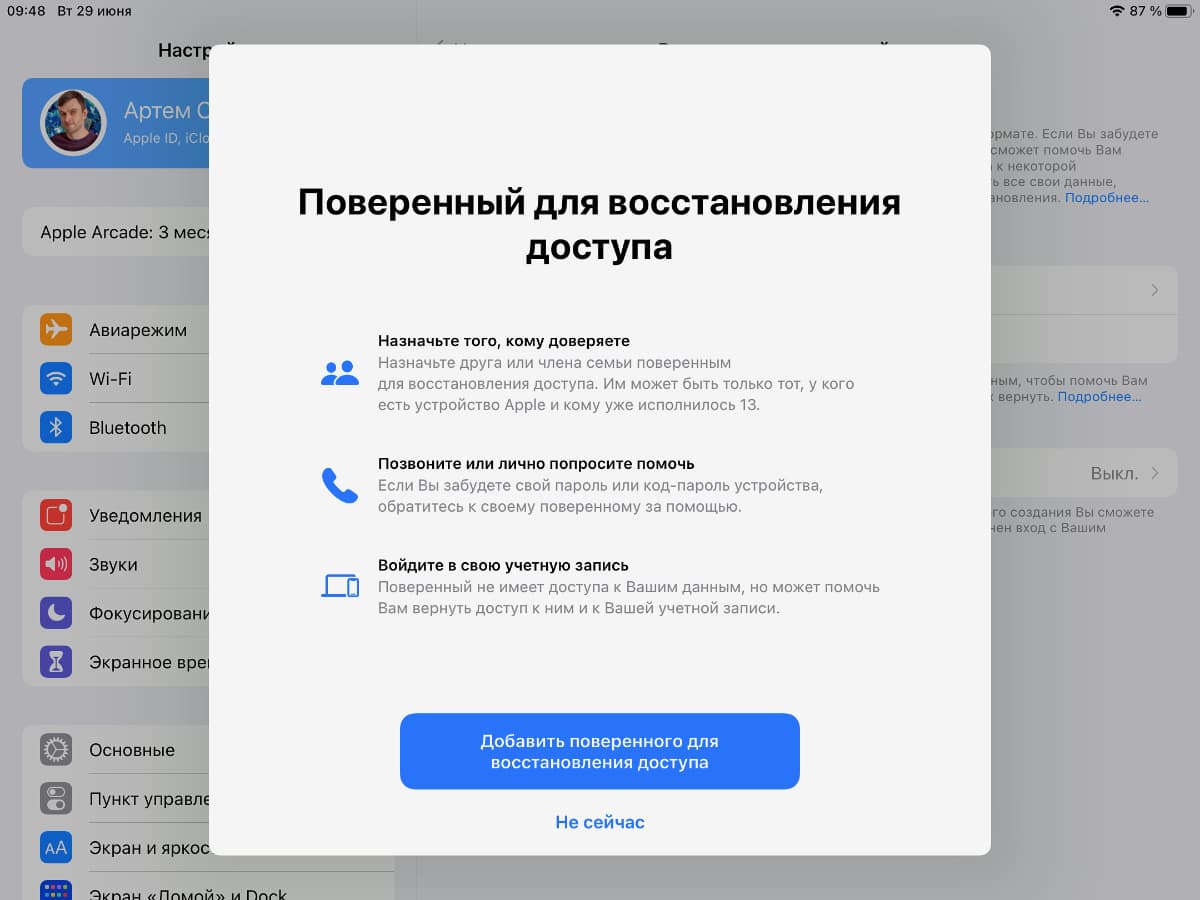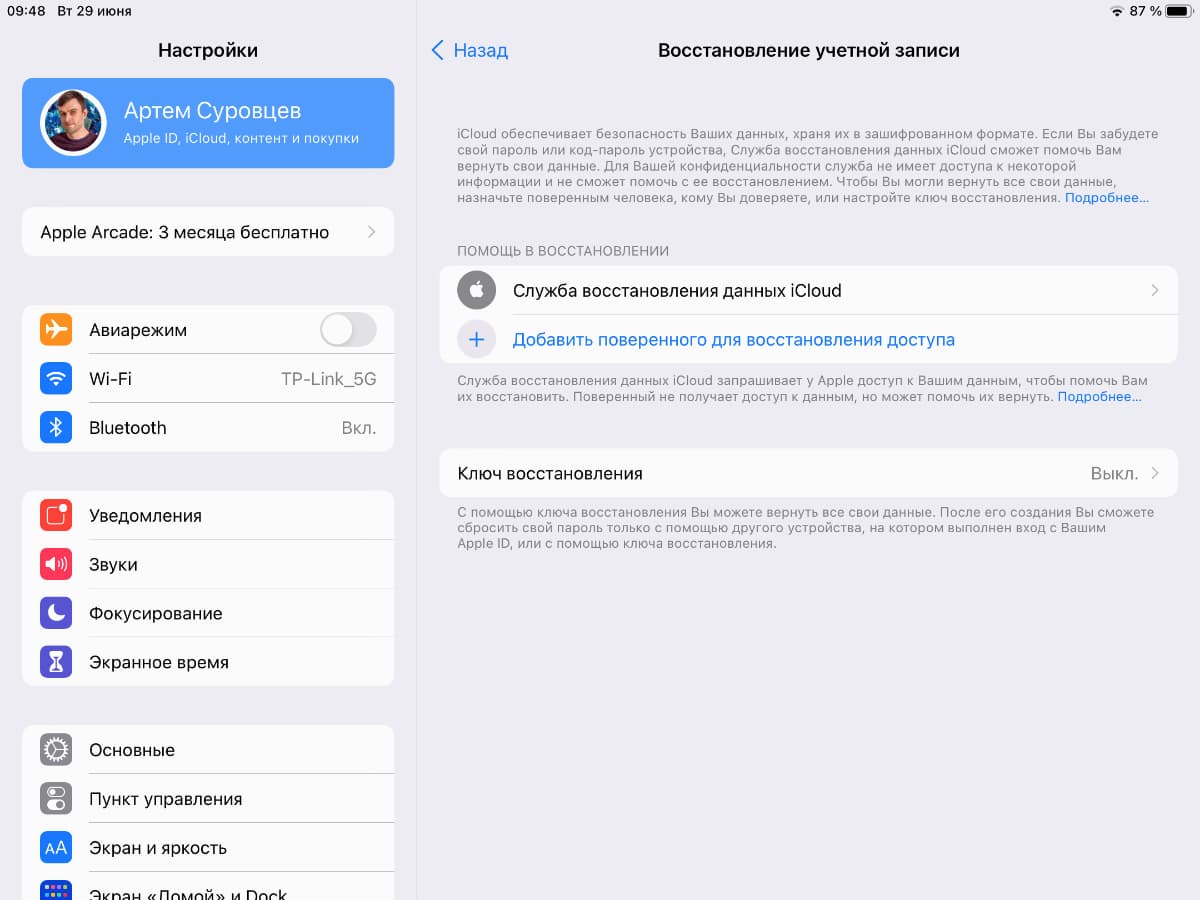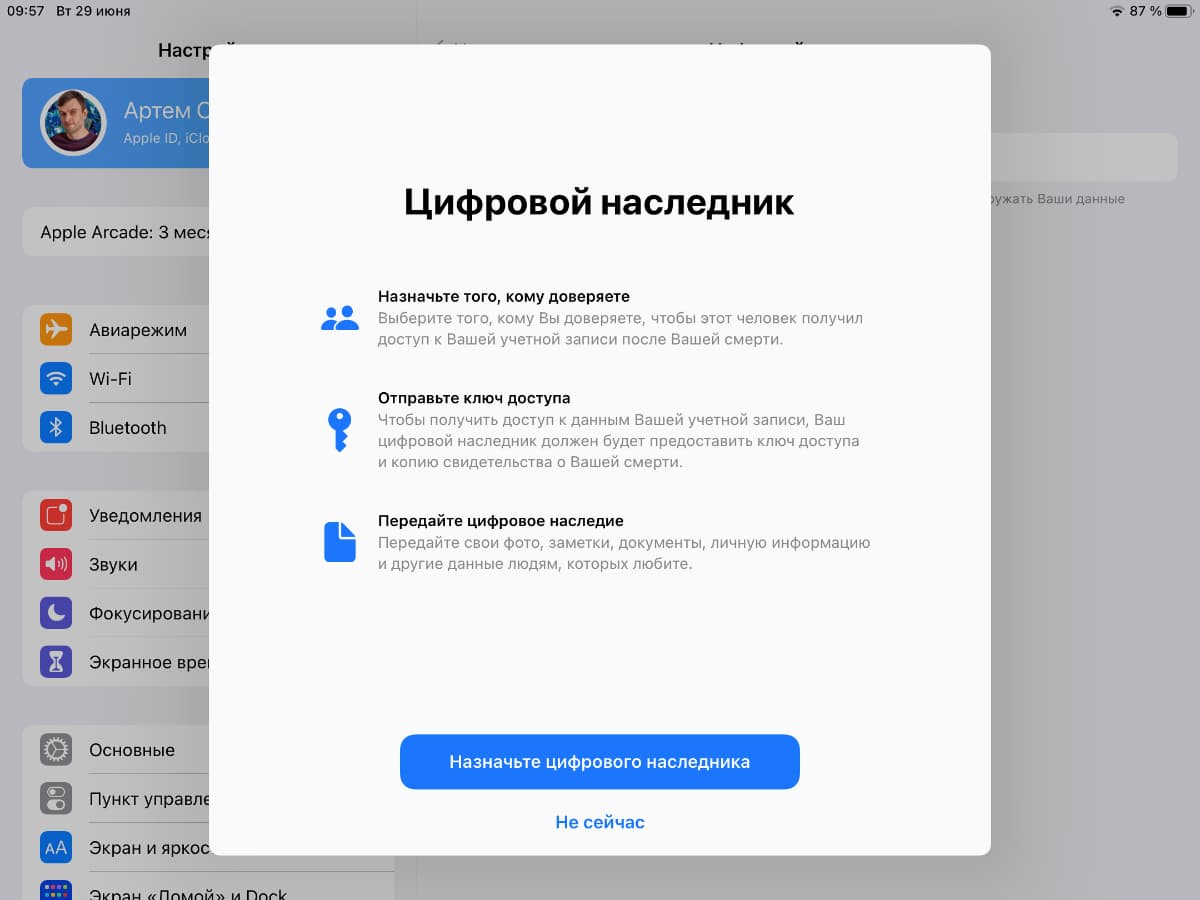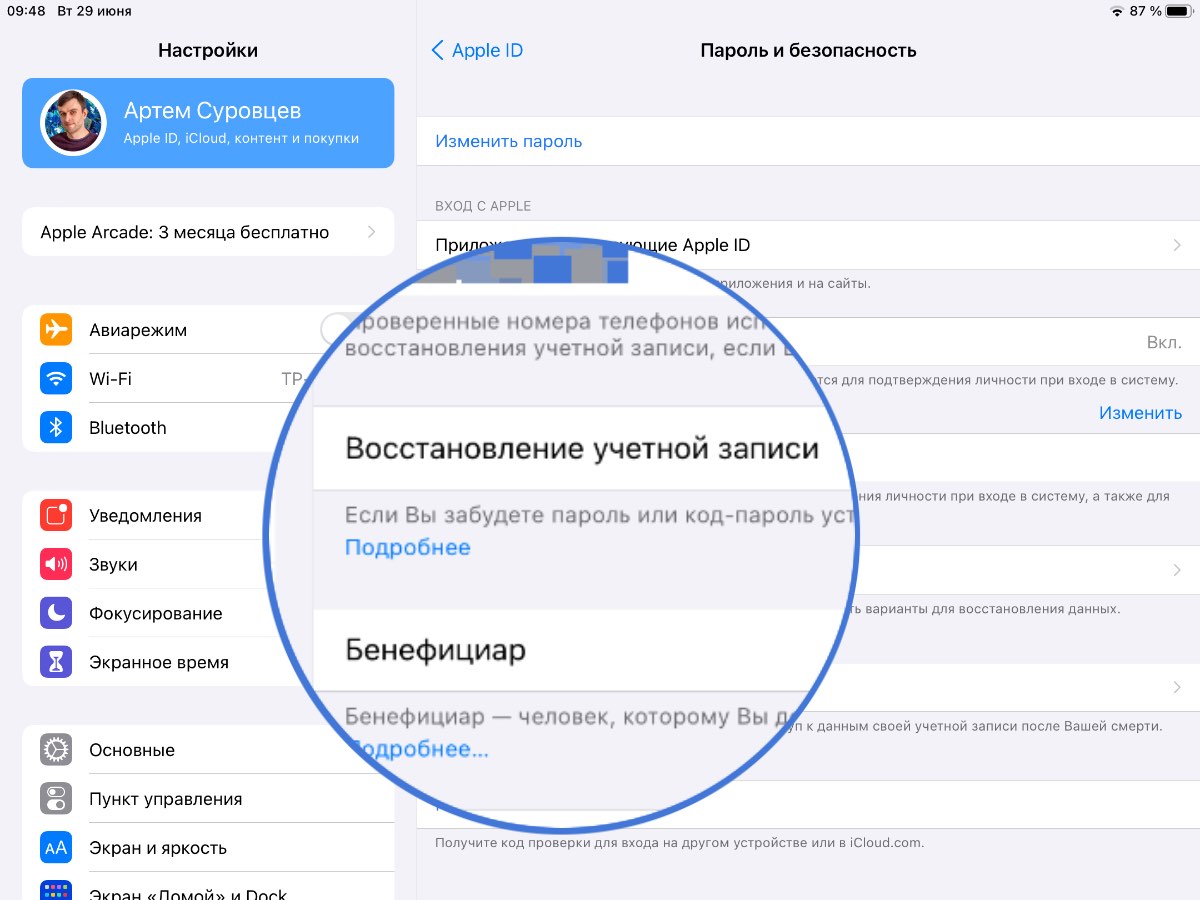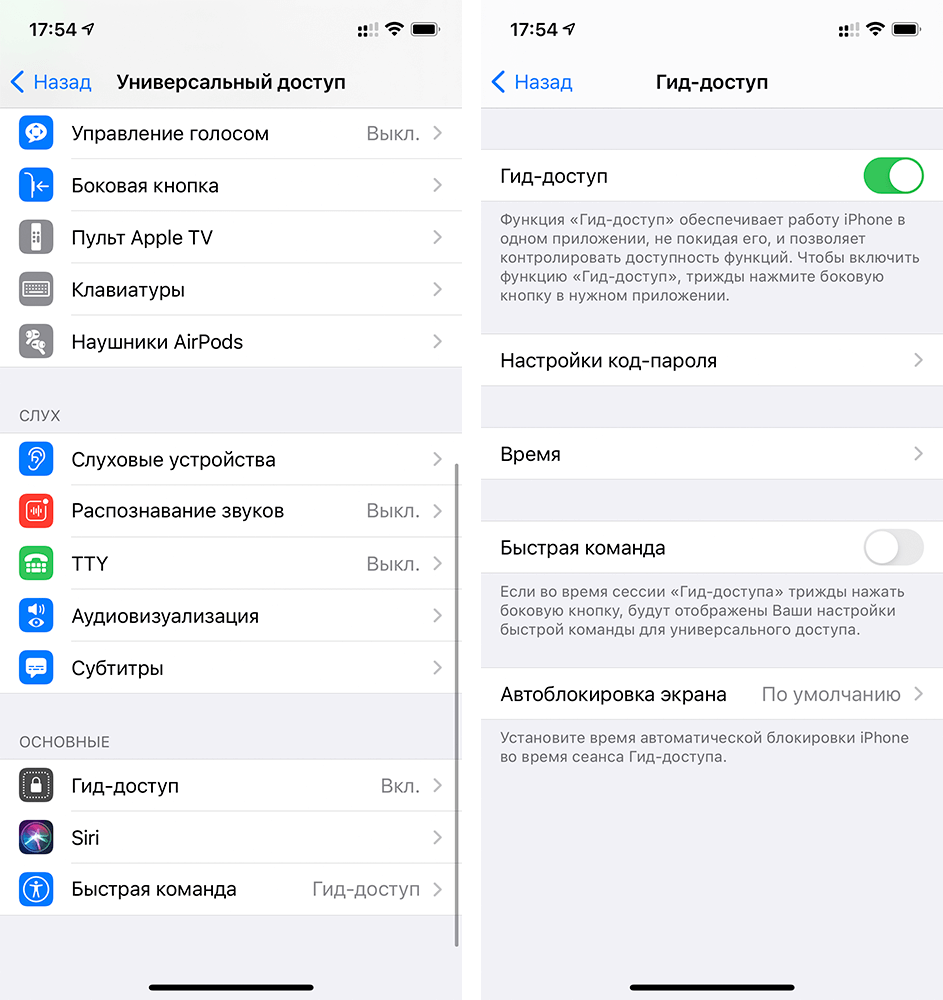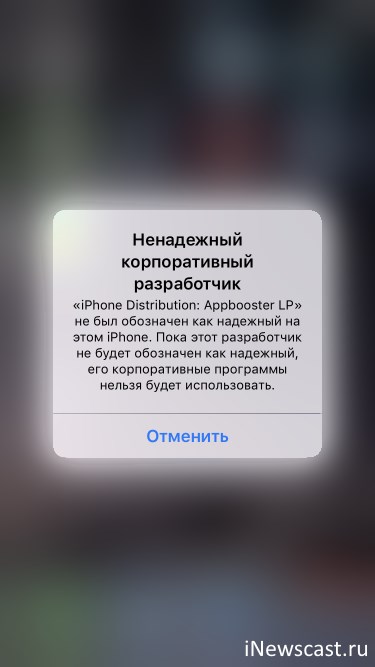Как сделать приложение доверенным айфон
Table of Contents:
Любое приложение, загруженное из App Store, уже проверено и одобрено. Это означает, что вы можете установить его на свой iPhone без каких-либо других требований, кроме вашего пароля Apple или идентификатора лица.
Однако для программного обеспечения, которое не было создано из App Store, вам нужно сначала доверять этому приложению вручную, чтобы запустить его после завершения установки. Это часто случается с корпоративными приложениями, обычно создаваемыми вашим работодателем для внутреннего использования.
берегись
Прежде чем делать следующие шаги, важно убедиться, что вы действительно доверяете создателю приложения, а также его источнику загрузки. Если вы не уверены в какой-либо причине, лучше избегать доверять приложению, так как ваши личные данные и общее состояние iPhone могут быть скомпрометированы.
Доверяя iPhone приложение
Сначала загрузите и установите соответствующее приложение.
Откройте приложение, нажав на соответствующий значок.
Появится сообщение, информирующее вас о том, что разработчику приложения не доверяют на вашем iPhone. Выберите отменить чтобы закрыть это сообщение.
Нажмите настройки значок, расположенный на главном экране iPhone.
IOS настройки теперь должен отображаться интерфейс. Прокрутите вниз, если необходимо, и выберите генеральный вариант.
Прокрутите вниз и выберите один из следующих вариантов: имя опции зависит от версии iOS: профили, Профили и управление устройствами или же Управление устройствами.
Расположен в ПРИЛОЖЕНИЕ раздел будет списком профилей разработчиков для ненадежных приложений, установленных на вашем iPhone. Нажмите имя профиля, относящееся к рассматриваемому приложению.
Теперь вас попросят подтвердить ваш выбор, предупредив вас о том, что значит доверять приложению разработчика, которое не было из App Store. Нажмите соответствующую опцию, чтобы продолжить.
Затем вам может потребоваться выбрать Проверить приложение если он не был автоматически выполнен для вас уже. Эта проверка может произойти только при активном подключении к Интернету. Если вы находитесь на выпущенном компанией iPhone и испытываете проблемы с проверкой приложения, обратитесь к администратору, поскольку проблема с брандмауэром может быть заблокирована.
Вот и все. Теперь вы готовы запустить новое приложение!
Как отметить электронные письма как прочитанные или непрочитанные на iPhone
Узнайте, как отслеживать электронные письма и управлять входящими ящиками iPhone, отмечая электронные письма как прочитанные, непрочитанные или помеченные.
Если вы подаете заявление на работу, требующую видеоприложения, не беспокойтесь. Сохраняйте это простым, позвольте вашей личности сиять и следуйте этим семи шагам.
Как это сделать: как создать свое первое приложение для iphone
Думаешь, у тебя есть отличная идея для приложения? Вот как можно превратить его в предложение в App Store.
Как разрешить доступ к приложению на айфоне в iOS
Одна из особенностей iPhone — это то, что установить на нем можно только приложения из официального магазина. Они платные и не предназначены для общего пользования. Поэтому некоторые владельцы смартфонов ищут способы установки на устройство сторонних программ. Они могут потребоваться для работы. При стандартном скачивании iOS не дает их запустить. Однако есть способы как дать разрешение приложению на iPhone.
Что значит ненадежные приложения на айфоне
Все программы на айфон устанавливаются через App Store. Но не всегда в этом магазине удается найти необходимое пользователю ПО. Это касается тех, кто использует телефон для корпоративных целей. Нередко для ведения бизнеса необходимо решать особые задачи при помощи узкоспециализированных приложений.
Иногда пользователи создают их самостоятельно. Но на устройство установить их не удается. Один из способов решения этой задачи — загрузить программу в App Store, а уже оттуда скачать на свое устройство. Однако это достаточно трудоемкий процесс. Поэтому сотрудники Apple создали функцию, известную как «установка корпоративных программ».
Это самый простой вариант установки сторонних утилит на iPhone, но встает вопрос, как проверить приложение на айфоне, чтобы не скачать ПО с вирусом.
Обратите внимание! Ненадежные приложения на айфон — это не только узкоспециализированные программы для решения бизнес-задач, но и любые другие, не прошедшие проверку в магазине App Store.
Работа с контекстным меню
Как разрешить доступ к приложению на айфоне
При запуске программы, не прошедшей проверку, на экране устройства появляется сообщение «Ненадежный корпоративный разработчик». Но это не значит, что ее не получится установить на айфоне. Вот пошаговая инструкция как разрешить доступ к программе:
Важно! Перед тем как дать разрешение доступа приложению на iPone, пользователь должен получить выход в Интернет.
Информации о приложении
Еще один способ, помогающий решить проблему, как доверять приложению на iPhone — удаление ПО, ограничивающего функционирование гаджета. Затем программу следует добавить в список доверенных разработчиков.
Что делать, если не удается проверить программу на iPhone
Причинами, почему не удается проверить программу iOS могут быть:
Чтобы справиться со сбоями в их работе нужно воспользоваться дополнительными утилитами — Shadowrocket и VPN. Далее поможет следующая пошаговая инструкция:
После того как удалось проверить утилиту на айфоне, ее можно запускать. Shadowrocket является очень полезной программой. Она обладает рядом преимуществ по сравнению с другими утилитами:
Важно! Shadowrocket позволяет устройству нормально работать. Также утилита блокирует всплывающую рекламу, поэтому она пользуется популярностью у пользователей.
Как правильно установить корпоративные программы
В App Store приложения не предназначены для общего пользования, поэтому приходится их искать на сторонних ресурсах. Каждый желающий может открыть собственный магазин, аналогичный App Store. Некоторые организации создают отдельный профиль для своих сотрудников, чтобы у них был доступ к рабочим программам. В этом случае пользователи могут быть уверенными в безопасности своих устройств.
Получение доступа к приложению
Другая категория подобных магазинов также предлагает большой выбор корпоративных программ. Однако их владельцы не всегда проверяют утилиты. Поэтому отсутствует гарантия безопасности данных пользователя. Для ее реализации достаточно купить готовый профиль в интернете.
При загрузке сертифицированного приложения появляется файл, имеющий ipa расширение. У него также есть подпись учетной записи пользователя. Это нужно для того, чтобы файл нельзя было использовать на другом устройстве. Но владельцам айфонов нужно скачать профиль, подтверждающий их право на использование файлов с ipa расширением.
Способы защиты айфона
Пользователи имеют возможность скачивать бесплатные утилиты, но при этом следует учитывать некоторые нюансы. Владельцы таких магазинов могут быть мошенниками. Они распространяют вредоносный код, способный не только нарушить работу устройства, но и предоставить доступ к личным данным владельца айфона. Разработчикам App Store быстро удается узнавать о действиях мошенников и блокировать их работу. Вместе с этим перестают открываться все приложения, скачанные из этого профиля. Однако, если пользователь хочет установить программы бесплатно, существует несколько способов как это можно сделать.
Важно! Неофициальные утилиты могут отправлять информацию пользователя на другие сайты. Поэтому, если для запуска ПО требуется предоставить свои платежные данные, его лучше удалить.
Стороннее приложение на айфон
Скачать недоступное приложение можно, воспользовавшись iTunes и ipa-файлом. Для этого надо открыть вкладку «Программы» и с помощью стандартного проводника Windows найти ipa-файл, который затем переместить в iTunes. После установки следует синхронизировать работу айфона и данной утилиты. Чтобы она заработала, пользователю нужно зайти в настройки в «Управление устройством» и разрешить доступ к устройству.
Важно! Этот вариант нельзя использовать для загрузки платных программ, среди функций которых нет ручной установки.
Некоторые разработчики устраивают бета-тестирование с открытым доступом для всех желающих. Достаточно найти в интернете такую демо-версию, а затем установить ее аналогичным образом как при работе с iTunes.
Есть также вариант изменить регион. Но это подходит, если утилита запрещена в определенной стране. Однако это может стать причиной сбоев работы iPhone. Поэтому перед запуском необходимо узнать все нюансы установки.
Чаще всего один из перечисленных способов помогает загрузить сетевое приложение. Однако при выборе ненадежной разработки нужно быть осторожными. Стоит максимально ограничить доступ к файлам и данным устройства. Также стоит удалить ПО, если появится запрос на ввод личных данных. А еще лучше установить антивирус, чтобы содержимое устройства периодически могло проверяться. Однако разработчики App Store отслеживают ненадежные утилиты и блокируют их, чтобы обезопасить владельцев айфона.
Как работает расширенная защита Apple ID в iOS 15. Настройте доверенный контакт
Apple при помощи всевозможных фишек и сервисов все больше привязывает пользователей к своей экосистеме. Мы, в свою очередь, храним гигабайты важной информации на смартфоне, компьютере или в облаке.
Сейчас потеря доступа к учетной записи Apple ID для большинства пользователей может оказаться критичной. В купертино понимают это и выпускают новые механизмы защиты пользовательских данных.
В iOS 15, iPadOS 15 и macOS 12 есть сразу две новых опции, которые позволяют быстро восстановить данные со своей учётки и передать цифровой контент по наследству.
Apple ID можно быстро восстановить
Для случая, когда пользователь использует двухфакторную аутентификацию Apple ID, но по определенным причинам не может войти в систему или сбросить пароль, купертиновцы разработали новый механизм получения доступа к данным.
Например, если у вас есть всего два гаджета Apple и один из них окажется сломан\потерян\украден, то на втором не удастся пройти двухфакторную аутентификацию. Специально для таких случаев и придумали восстановление учетной записи, которое станет доступно в iOS 15 и iPadOS 15.
В Apple предлагают новый способ сброса пароля, который, по соображениям безопасности, может длиться несколько дней. В это время данные будут дополнительно защищены на серверах Apple, будет создана их резервная копия, а специалисты проведут ряд проверок.
Прежде чем инициировать восстановление учетной записи, рекомендуется проделать такие шаги:
► попытаться сбросить пароль при помощи службы поддержки Apple через iPhone, iPad или Mac членов семьи;
► обратиться в авторизованный сервисный центр Apple для сброса пароль учетной записи.
Если сбросить пароль любым из указанных способов не получилось либо у вас нет возможности совершить их, только тогда рекомендуется приступать к восстановлению учетной записи.
Как происходит процесс восстановления
После отправки запроса восстановления пароля вы получите электронное письмо с подтверждением, ориентировочную дату и время завершения процесса. После этого рекомендуется не использовать сервисы, которые связаны с Apple ID и iCloud. Это может привести к отмене восстановления учетной записи. Лучше вообще отложить гаджет, с которого произошел запрос до момента восстановления.
Максимально быстрое восстановление гарантировано, если отключить и не использовать другие устройства, которые идентифицированы в вашей записи Apple ID. Это сильно ускорит проверку данных.
Сократить время ожидания может подтверждение через данные банковской карты. Сам пользователь не сможет инициировать этот процесс, но если купертиновцы запросят данные о держателе карты, быстрая отправка нужной информации ускорит процесс восстановления.
Когда проверка закончится, специалисты Apple отправят электронное письмо с инструкциями или совершат телефонный звонок для сообщения кода восстановления. Проверить статус восстановления или отменить запрос можно на сайте iforgot.apple.com.
Все это время связанные с учетной записью сервисы, подписки Apple, облачное хранилище и Apple Pay будут недоступны.
Быстрое восстановление при помощи доверенных контактов
Упростить процесс восстановления учетной записи можно при помощи доверенных контактов. Это избавит вас от долгого ожидания ответа и необходимости отключать гаджеты своей учётки на время восстановления.
Следует заранее настроить одно или несколько доверенных лиц, через гаджеты которых будет происходить восстановления.
Это должны быть пользователи техники Apple старше 13 лет с другим Apple ID и устройствами, которые обновятся до iOS 15, iPadOS 15 или macOS 12.
Включается фишка по пути: Настройки – Учетная запись Apple ID – Пароль и безопасность – Восстановление учетной записи.
Изначально будет доступна только восстановление при помощи службы поддержки Apple, но ниже можно добавить проверенные контакты для более быстрого восстановления.
При необходимости, код доступа будет отправлен на один из гаджетов доверенных контактов. Все это произойдет без длительной проверки и отключения некоторых сервисов.
Наследование учетной записи
Другой важной фишкой iOS 15 и iPadOS 15 является возможность передать данные учетной записи по наследству. Это сильно упрощает передачу цифровой собственности на случай смерти человека.
На данный момент наследники должны собирать необходимый набор документов, заручаться решением суда и обращаться в Apple для того, чтобы получить доступ к данным умершего пользователя на устройстве или в iCloud.
В противном случае семья может рассчитывать лишь на полное стирание его учетки и сброс гаджетов умершего до заводских настроек, чтобы им могли пользоваться наследники.
Со следующей осени купертиновцы будут предлагать владельцу гаджета и учетной записи Apple ID заблаговременно выбрать одного или нескольких наследников, которым будет открыт доступ к его данным в случае смерти.
Фишка “цифровое наследство” позволяет родственникам быстро получить доступ ко всей хранимой информации в учетной записи Apple ID и iCloud умершего пользователя. Люди, Apple ID которых будет добавлен в качестве бенефициаров, при наличии свидетельства о смерти, получат всю необходимую информацию.
Как это будет реализовано на практике, пока неясно. Однако, уже радует, что из этой не самой приятной процедуры выпадают государственные органы власти. Больше не будет необходимости через суд доказывать свои права на цифровую собственность умершего.
Нужно лишь заранее побеспокоиться о личном Apple ID для наследников и указать его в параметрах своей учетной записи.
Включается фишка по пути: Настройки – Учетная запись Apple ID – Пароль и безопасность – Бенефициар.
Вот такие не самые хайповые, но достаточно важные нововведения присутствуют в новых операционных системах Apple.
Как полностью заблокировать приложение на iPhone за 3 секунды
Чтобы ограничить использование iPhone и iPad третьими лицами, в iOS предусмотрена функция «Гид-доступ», о которой вы, вероятно, уже знаете. Однако не все знают, что у этого режима есть продвинутые настройки, с помощью которых можно не просто запретить другому человеку переключаться между приложениями, но и даже установить ограничение на работу клавиатуры, кнопок громкости и выставить лимит времени. Особенно актуально это для семей с маленькими детьми, если вы не хотите, чтобы ребёнок сделал случайную покупку в App Store или посмотрел видео, которое ему пока рано смотреть. Также эта функция будет полезна, если вы решили на время передать свой телефон в третьи руки.
Учимся пользоваться «Гид-доступом» по-максимуму
Что такое гид-доступ
«Гид-доступ» — это функция, которая позволяет контролировать пользователей конкретного iOS-устройства, ограничив им доступ к запретным приложениям. Чтобы активировать функцию, нужно зайти в «Настройки» — «Универсальный доступ» — «Гид-доступ».
Включите гид-доступ, пригодится!
Здесь же можно настроить и опции, такие как пароль, который будет запрашиваться при выходе из ограниченного режима и крайне рекомендуется к запоминанию, или напоминание об истечении времени работы «Гид-доступа».
Как пользоваться гид-доступом в iOS
Как только функция будет включена в настройках, вы сможете активировать ее для конкретного приложения, трижды нажав на кнопку Home (для айфонов, у которых она есть) или на кнопку блокировки экрана (для iPhone и iPad с Face ID). По умолчанию в этом режиме пользователь iOS-устройства будет пользоваться только открытым приложением. Но он сможет нажимать на кнопки и в том же приложении YouTube открывать другие видео, ставить лайки, регулировать громкость и так далее.
Однако если перед включением гид-доступа нажать кнопку «Параметры», можно установить дополнительные запреты. Во-первых, вы можете обвести на экране области, которые хотите отключить (например, область с комментариями в YouTube). Или вовсе ограничить взаимодействие с приложением: запретить регулировать громкость, проматывать видео, писать комментарии и вообще как-либо взаимодействовать с устройством. Если активировать все запреты, в случае с тем же YouTube пользователь не сможет делать ничего, даже заблокировать устройство — только смотреть видео, которое вы включите.
Установите все запреты, и пользователь ничего не сможет сделать
Аналогично эта функция работает с приложением «Фото», если вы, например, хотите показать только конкретный снимок и не желаете, чтобы другой человек переключался между вашими фотографиями. Или, например, если показываете кому-то канал в Telegram, дезактивируйте область вокруг кнопки «Назад», чтобы другой пользователь не смог получить доступ к вашим чатам.
Впрочем, контроль на iOS не ограничивается одним только гид-доступом. К примеру, если блокировка отдельных областей на экране не помогает, вы можете вообще запретить встроенные покупки на своем iPhone или iPad. Мы рассказывали, как это сделать, в этой статье.
Кроме того, рекомендуется не пренебрегать функцией «Экранное время». Оно позволит не только отследить, как долго ваш ребёнок взаимодействовал с гаджетом, но ещё и запретить ему запускать отдельные приложения, установив на них пароль.
Несмотря на то, что гид-доступ на самом деле очень удобная штука, почему-то многие его не используют или даже не подозревают о его существовании. А вы используете гид-доступ? Для каких целей? Поделитесь в нашем чате в Telegram или в комментариях.
Ошибка «Ненадежный корпоративный разработчик» и как ее убрать?
Всем привет! На самом деле надпись, озвученную в заголовке статьи, нельзя в прямом смысле назвать ошибкой — все-таки на основные моменты работы iOS это никак не влияет. С другой стороны, а как еще классифицировать постоянно появляющееся сообщение о том, что программа от разработчика не проверена?
Не вирусом же обзывать, на самом-то деле!
Итак, вот полный текст ошибки:
Ненадежный корпоративный разработчик. «Имя разработчика» не был обозначен как надежный на этом iPhone. Пока этот разработчик не будет обозначен как надежный, его корпоративные программы нельзя будет использовать.
Для начала небольшой, но очень полезный ликбез…
Что это за «Ненадежный корпоративный разработчик» такой и откуда он взялся?
Как мы с вами знаем, все программы на iPhone или iPad устанавливаются через App Store. Это стандартная практика для большинства «обычных» пользователей. Однако, надо понимать, что устройства Apple используются не только в так называемом массовом сегменте, но и в различных крупных компаниях.
Причем, данное использование не ограничивается простыми звонками и сообщениями. У бизнеса всегда есть какие-то нетривиальные задачи, для решения которых нужны узкоспециализированные программы.
А где их взять? Правильно, «сделать» самостоятельно. Ну хорошо, сделали. А как теперь установить их на устройство? Отправить в App Store и потом загрузить оттуда? Все это очень долго, да и кому они там нужны, кроме сотрудников именно вашей компании?
Поэтому, Apple и «придумала» для iOS такую штуку, как установка корпоративных программ. Да, все делается на свой страх и риск (потому что никто ничего не проверяет), зато быстро и не надо «заморачиваться» с App Store.
Так что изначально задумка была именно такая — использование специальных программ в узкой корпоративной среде или, например, их тестирование перед добавлением в App Store.
Однако, сейчас данный способ все чаще используется для совершенно других целей. С его помощью устанавливаются те приложения, которые по каким-то причинам запрещены к распространению через официальный магазин Apple.
Пожалуй, самый главный вопрос — а это опасно? Вдруг там вирусы?
Могут быть и вирусы. Но не в прямом смысле этого слова. Доверяя управление устройством корпоративному разработчику и запуская его программу, нужно просто разумно подходить ко всему этому. Если приложение вам не знакомо, то не стоит разрешать ему доступ к фотографиям, контактам, камере, микрофону, вводить данные своей почты, учетной записи, пароли и т.д.
Потому что одно дело, когда вы хотите заработать немного денег при помощи своего iPhone и от вас, кроме номера телефона (на который будут выплаты) ничего не просят — это нормально и логично. И совершенно другое — когда вас сразу же заставляют ввести данные своей карты и раскрыть всю информацию о себе.
Вывод — будьте бдительны.
Так как же избавиться от этого сообщения?
Для того чтобы убрать предупреждение о «Ненадежном корпоративном разработчике», можно:
По первому пункту вопросов, я думаю, нет. Удалили и забыли:)
Со вторым все тоже очень просто:
Все, теперь разработчик считается доверенным для вашего iPhone или iPad — его программы будут запускаться без каких-либо ошибок.